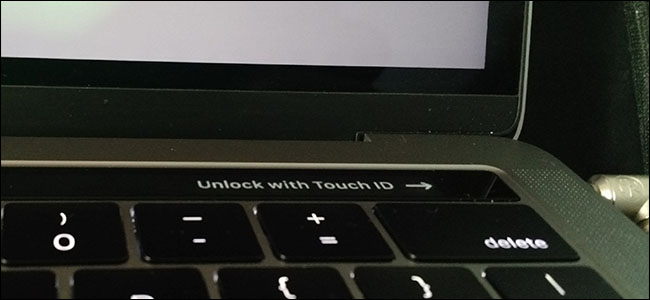
¿Alguna vez has deseado poder cambiar de usuario instantáneamente presionando un botón? Gracias a TouchID en el MacBook Pro, todo lo que se necesita son las huellas dactilares correctas.
Quizás compartas una MacBook. Tal vez use dos cuentas para mantener el trabajo y el juego separados. Cualquiera sea el motivo, cambiar de cuenta generalmente significa hacer clic en el icono de Cambio rápido de usuario, luego elegir una cuenta para cambiar y luego escribir su contraseña.
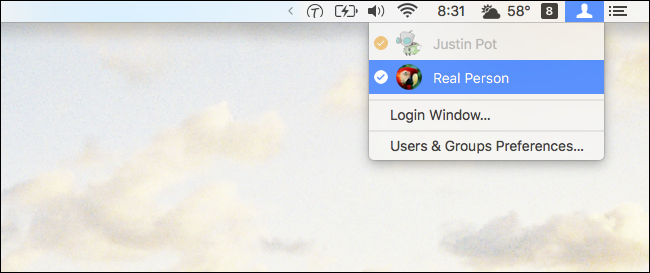
No es un proceso agotador, pero no instantáneo. Ahora, con TouchID, puede presionar el botón TouchID, de la misma manera que lo hace para encender su MacBook Pro. El truco: hazlo con un dedo asignado a la cuenta con TouchID . No tiene que cerrar lo que está haciendo: simplemente presione el botón.
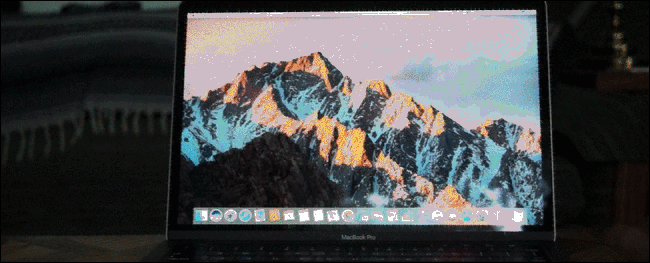
¡Incluso está animado! No hay pantalla de inicio de sesión ni solicitud de contraseña: su huella digital se encarga de eso. Puede volver a la otra cuenta con la misma rapidez. Si tiene el mismo dedo asignado con dos cuentas, no hay problema: su Mac cambiará de la cuenta actual a la otra.
Vale la pena señalar que esto solo funciona instantáneamente si la cuenta a la que está cambiando ya está registrada. Deberá usar su contraseña la primera vez que ingrese a una cuenta, al igual que necesita usar su contraseña para iniciar sesión después reiniciando su Mac. Incluso entonces, presionar el botón con un dedo de asignación puede llevarlo rápidamente a la solicitud de contraseña.
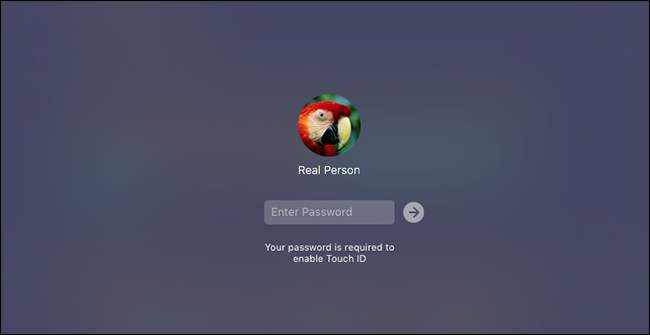
Haga esto una vez y no tendrá que volver a hacerlo hasta que cierre la sesión de la cuenta o reinicie la Mac. Cambiar de usuario de esta manera se siente mágico, así que disfrútalo.


